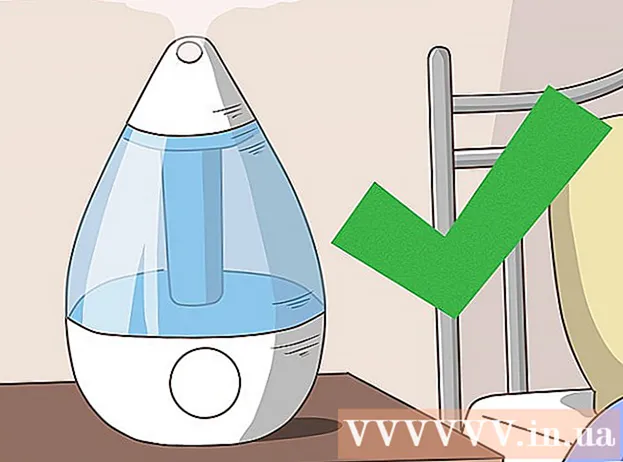লেখক:
Louise Ward
সৃষ্টির তারিখ:
10 ফেব্রুয়ারি. 2021
আপডেটের তারিখ:
1 জুলাই 2024

কন্টেন্ট
ওয়ার্ডের আধুনিক সংস্করণগুলিতে গণিতের অধ্যাপকের প্রয়োজনীয় বেশিরভাগ চিহ্ন এবং কাঠামো রয়েছে। আপনি কীবোর্ড শর্টকাটগুলির সাথে দ্রুত টাইপ করতে পারেন বা আপনার পছন্দের একটি সমীকরণ মেনুতে অনুসন্ধান করতে পারেন। আপনি যদি ম্যাক, বা ওয়ার্ড 2003 বা এর আগের ব্যবহার করেন তবে অপারেশনটি কিছুটা আলাদা। মনে রাখবেন যে ওয়ার্ড 2003 থেকে পুরানো "অবজেক্ট যুক্ত করুন" পদ্ধতিতে নতুন আইকন নেই, আপনি যদি পছন্দ করেন তবে আপনি ম্যাথটাইপ এক্সটেনশনটি কিনতে পারেন।
পদক্ষেপ
4 এর 1 পদ্ধতি: সমীকরণ টাইপ করতে মাইক্রোসফ্ট ওয়ার্ড 2007: কীবোর্ডটি ব্যবহার করুন
টিপুন আল্ট এবং "="। এটি আপনার কার্সারের অবস্থানে একটি সমীকরণ প্রবেশ করবে এবং সম্পাদকটি খুলবে open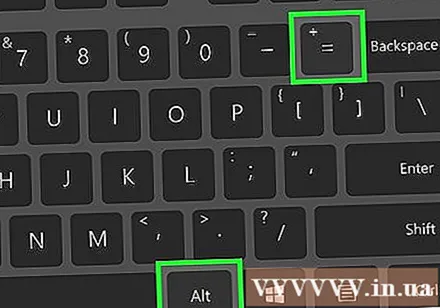

টাইপ করে চিঠি Inোকান। ইংরেজি অক্ষরগুলি ভেরিয়েবলের সাথে সামঞ্জস্য হয়, আপনাকে পাঠ্য সন্নিবেশ করতে কেবল কীবোর্ডটি আলতো চাপতে হবে।
প্রতীকী নাম লিখে প্রতীক Inোকান। যদি আপনি চিহ্নটির নাম জানেন তবে কেবল এর পরে চিহ্নের নামটি টাইপ করুন উদাহরণস্বরূপ, গ্রীক অক্ষর থিটা-র জন্য theta লিখুন এবং অক্ষরটি রূপান্তর করতে স্পেসবারটি টিপুন।

সবে টাইপ করা সমীকরণগুলিকে স্যুইচ করতে SPACEBAR ব্যবহার করুন। পূর্ববর্তী পদক্ষেপে দ্রষ্টব্য, যখন আপনি স্পেসবারটি টিপুন তখনই সমীকরণের প্রক্রিয়া করার সময় প্রতীকটি রূপান্তরিত হবে।
/ দিয়ে ভগ্নাংশ সন্নিবেশ করান। উদাহরণস্বরূপ, a / b টাইপ করার ক্ষেত্রে (স্পেসবারটি টিপুন) উপরের খ এর ভগ্নাংশ রূপ থাকবে।

এক্সপ্রেশন গ্রুপগুলি প্রথম বন্ধনী ব্যবহার করে ()। প্যারেন্টেসিস (), সম্পাদকীয়তে কোনও সমীকরণের অংশগুলি গোষ্ঠী করতে ব্যবহৃত হয়। উদাহরণস্বরূপ, আপনি যখন (a + b) / c টাইপ করেন এবং স্পেসবারটি টিপেন, তখন বন্ধনীগুলি প্রদর্শিত না করে আপনার ভগ্নাংশ a + b ওভার সি হবে।
সাবস্ক্রিপ্ট এবং সুপারস্ক্রিপ্ট সন্নিবেশ করতে _ এবং Use ব্যবহার করুন। উদাহরণস্বরূপ, a_b খ কে a এর সাবস্ক্রিপ্টে রূপান্তরিত করে, অন্যথায় a ^ b খকে a এর সূচক হিসাবে রূপান্তরিত করে। উপরের এবং নীচের সূচকগুলি একই সাথে ব্যবহার করা যেতে পারে, এটি হল কীভাবে একটি অবিচ্ছেদ্য সীমা যুক্ত করা যায়, উদাহরণস্বরূপ int_a ^ b টাইপ করুন এবং স্পেসবারটি টিপুন, আমরা a থেকে b তে অবিচ্ছেদ্য সমীকরণ পাই।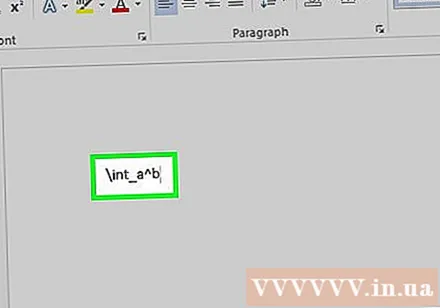
ফাংশনের নামের পরে স্পেসবার টিপে একটি ফাংশন sertোকান। আপনি পাপ, আর্টিকান, লগ এবং এক্সপ্রেস ট্রিগনোমেট্রিক ফাংশন টাইপ করতে পারেন, তবে সম্পাদককে এটি একটি ফাংশন হিসাবে সনাক্ত করতে ফাংশন নামের পরে স্পেস বারটি টিপুন press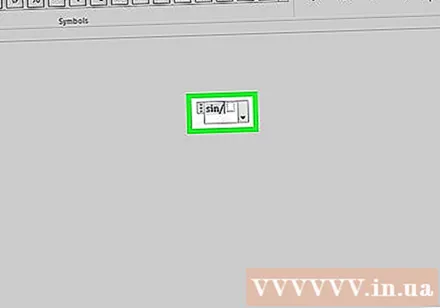
ফন্ট পরিবর্তন করুন। আপনি ফন্ট পরিবর্তন করতে পারেন। গা bold় বা তির্যক ব্যবহার করতে কীবোর্ড শর্টকাট টিপুন Ctrl+খ বা Ctrl+আমি। সমীকরণে শব্দটি স্বাভাবিক করতে, এটি উদ্ধৃতিতে সংযুক্ত করুন। একটি অক্ষরকে সূচকে পরিণত করতে, আপনি স্ক্রিপ্ট ব্যবহার করেন, উদাহরণস্বরূপ, স্ক্রিপ্টএফ এফকে সূচিতে পরিণত করবে।
অন্যান্য কীবোর্ড শর্টকাটগুলি সন্ধান করুন। টাইপিং সমীকরণগুলি মেনু থেকে প্রতীক এবং কাঠামো বাছাইয়ের চেয়ে অনেক দ্রুত, তবে আপনার কিবোর্ড শর্টকাট জানা দরকার। উপরের পদক্ষেপগুলির সাহায্যে আপনি বেশিরভাগ শর্টকাট ব্যবহার করতে পারেন। বিজ্ঞাপন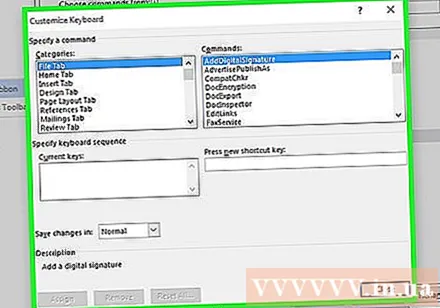
4 এর 2 পদ্ধতি: মাইক্রোসফ্ট ওয়ার্ড 2016, 2013, 2010, বা 2007
নিয়ন্ত্রণ মেনুতে সন্নিবেশ ট্যাবটি নির্বাচন করুন। ড্রাইভার নথির নাম এবং পাঠ্যের মধ্যে একটি অনুভূমিক মেনু। প্রথম সারিতে সন্নিবেশ ট্যাবটি সন্ধান করুন এবং এটিতে ক্লিক করুন।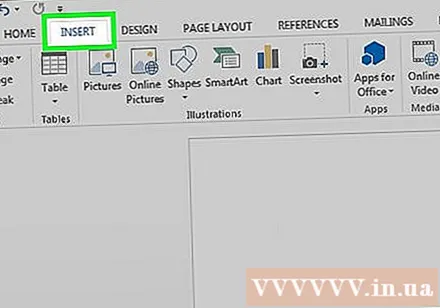
ডান কোণে সমীকরণ বোতামটি সন্ধান করুন। সন্নিবেশ মেনুতে অনেক বিকল্প রয়েছে, তবে আমাদের "চিহ্ন" গ্রুপে ডানদিকে ডানদিকে বড় π (পাই) চিহ্ন সহ সমীকরণ বিভাগটি বিবেচনা করতে হবে।
সমীকরণ সন্নিবেশ করতে আইকনে ক্লিক করুন। একটি সংলাপ বাক্স কার্সার অবস্থানে উপস্থিত হবে। আপনি সবসময় সমীকরণটি শুরু করতে টাইপ করতে পারেন, বা আরও বিকল্প দেখতে পরবর্তী ধাপে যান।
বিশেষ ফর্ম্যাট Inোকান। আপনি যখন সমীকরণ আইকনটি ক্লিক করেন, তখন ড্রাইভার নতুন বিকল্পগুলির একটি বৃহত্তর প্যানেল প্রদর্শন করবে। আপনি যে প্রতীকটি চান তার সন্ধান করতে অপশনগুলি সন্ধান করুন, তারপরে সমীকরণটি সম্পূর্ণ করুন। এখানে ধাপে ধাপে গাইড:
- ড্রপ-ডাউন মেনু খুলতে স্ক্রিপ্ট আইকনে ক্লিক করুন। প্রতিটি বোতামের ওপরে ঘুরে দেখুন এবং আপনি টুলটিপ পাঠ্য দেখতে পাবেন।
- বুনিয়াদি সূচক বিকল্পটি নির্বাচন করুন, সমীকরণটি 2 স্কোয়ারে প্রদর্শিত হবে, নীচের একটিতে একটি: □ □□
- প্রথম স্কোয়ারটি ক্লিক করুন এবং আপনি যে মানটি প্রদর্শন করতে চান তাতে টাইপ করুন: 5□
- ২ য় স্কোয়ারে ক্লিক করুন এবং মেট্রিক মান টাইপ করুন: 53
সমীকরণটি সম্পূর্ণ করতে টাইপ করা চালিয়ে যান। আপনার যদি কোনও বিশেষ বিন্যাসের প্রয়োজন না হয় তবে সমীকরণটি প্রসারিত করতে কেবল একটি সংখ্যা লিখুন। শব্দ স্বয়ংক্রিয়ভাবে স্পেস এবং ইটালিকগুলি সন্নিবেশ করায়।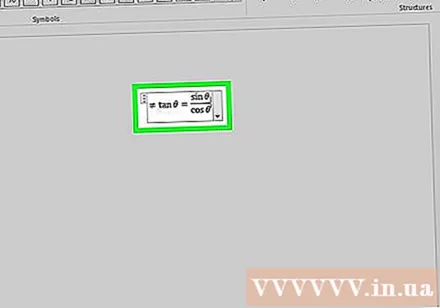
সমীকরণের অবস্থান পরিবর্তন করুন। সমীকরণ ডায়ালগটি নির্বাচন করুন এবং আপনি ডানদিকে একটি তীর সহ একটি ট্যাব দেখতে পাবেন। কেন্দ্রিককরণ, বাম প্রান্তিককরণ এবং সমীকরণের ডান প্রান্তিককরণ সহ প্রদর্শন বিকল্প প্রদর্শন করতে তীরটি ক্লিক করুন।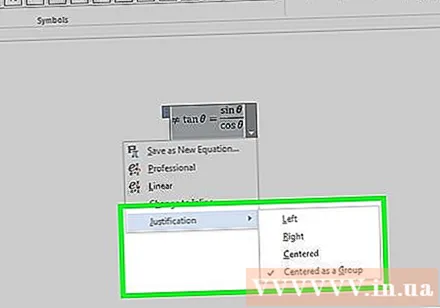
- আপনি সমীকরণ পাঠ্যকে সাহসী করতে পারেন এবং ফন্ট এবং স্টাইলকে যথারীতি পরিবর্তন করতে পারেন।
ম্যানুয়ালি সমীকরণ প্রবেশ করান (কেবলমাত্র ওয়ার্ড 2016)। আপনি যদি ওয়ার্ড 2016 ব্যবহার করছেন তবে আপনি মাউস বা টাচস্ক্রিন সরঞ্জাম দিয়ে অঙ্কন করে "সমীকরণ" তৈরি করতে পারেন। শুরু করতে সমীকরণ মেনুতে কালি সমীকরণ নির্বাচন করুন। বিজ্ঞাপন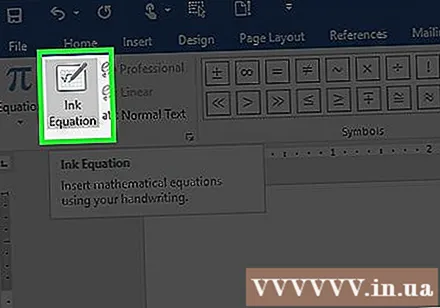
4 এর 3 পদ্ধতি: ম্যাক 2016 বা 2011 এর জন্য অফিস
নথি উপাদানসমূহ ট্যাবটি নির্বাচন করুন। এই ট্যাবটি আইকনগুলির শীর্ষ সারির ঠিক নীচে নিয়ন্ত্রণ মেনুতে রয়েছে।
ডান কোণায় সমীকরণ নির্বাচন করুন। আপনি যখন নথির উপাদানগুলি নির্বাচন করবেন, তখন সমীকরণ বিকল্পটি with আইকন সহ ডান কোণে থাকবে। নীচে 3 টি বিকল্প রয়েছে:
- সাধারণ সমীকরণের একটি মেনু খুলতে সমীকরণ আইকনের পাশের তীরটি ক্লিক করুন।
- এটি টাইপ করতে তীরটি> নতুন সমীকরণটি ক্লিক করুন।
- ড্রাইভারের সমীকরণ বিকল্পগুলি যুক্ত একটি বৃহত্তর মেনু খুলতে আইকনটি ক্লিক করুন।
শীর্ষ মেনু ব্যবহার করুন। আপনি যদি শীর্ষ মেনু পছন্দ করেন তবে "সন্নিবেশ" নির্বাচন করুন, নীচে স্ক্রোল করুন এবং "সমীকরণ" নির্বাচন করুন।
- আপনি এই কমান্ডটি অ্যাক্সেস করতে পারার আগে ডান মাউস পয়েন্টারটি পাঠ্যের একটি ফাঁকা জায়গায় স্থাপন করা হবে। (উদাহরণস্বরূপ, যদি কোনও বস্তু নির্বাচন করা হয় তবে কমান্ডটি গ্রে আউট হবে)
প্রদর্শন বিকল্পগুলি চয়ন করুন। সমীকরণ ডায়ালগের ডানদিকে নীচে তীরটি ক্লিক করুন। সমীকরণ প্রদর্শনের বিকল্পগুলির সাথে আপনি একটি নতুন মেনু দেখতে পাবেন।
- এই মেনুতে "নতুন সমীকরণ হিসাবে সংরক্ষণ করুন" কমান্ড অন্তর্ভুক্ত রয়েছে, যদি আপনি ঘন ঘন এটি ব্যবহার করেন তবে সহজ। আপনি সমীকরণ আইকনের পাশের তীরটি ক্লিক করলে এই কমান্ডটি ড্রপ-ডাউন মেনুতে নির্বাচিত সমীকরণ যুক্ত করবে।
4 এর 4 পদ্ধতি: মাইক্রোসফ্ট ওয়ার্ড 2003
সীমা শিখুন। আপনি ওয়ার্ড 2003 বা তার আগেরের সমীকরণগুলি সম্পাদনা করতে পারবেন না। আপনি যদি অন্য ওয়ার্ড ব্যবহারকারীদের সাথে সহযোগিতা করেন তবে সাম্প্রতিক সংস্করণে আপগ্রেড করা ভাল।
একটি সমীকরণ sertোকান। উপরের মেনু থেকে, সন্নিবেশ → অবজেক্ট → নতুন তৈরি নির্বাচন করুন। আপনি যদি অবজেক্ট তালিকায় "মাইক্রোসফ্ট সমীকরণ 3.0" বা "ম্যাথ টাইপ" দেখতে পান তবে একটি চিহ্ন সন্নিবেশ করতে ক্লিক করুন। যদি আপনি এটি না দেখেন তবে পরবর্তী পদক্ষেপে যান।
- একটি সমীকরণ সন্নিবেশ করার পরে, অনেক চিহ্ন সহ একটি ছোট উইন্ডো উপস্থিত হবে। সমীকরণটিতে যুক্ত করতে ক্লিক করুন এবং প্রতীকটি নির্বাচন করুন।
- ওয়ার্ড 2003 এর পরবর্তী সংস্করণগুলির মতো বিন্যাসের বিকল্পগুলি নেই। প্রদর্শিত কিছু সমীকরণ খুব পেশাদার নয়।
প্রয়োজনে এক্সটেনশনগুলি ইনস্টল করুন। ওয়ার্ড 2003 সংস্করণে উপরে বর্ণিত ইউটিলিটিগুলি না থাকলে আপনার এটি ইনস্টল করা উচিত। এই ইউটিলিটিটি পাওয়া সহজ নয়, তবে ভাগ্যক্রমে, ইনস্টলেশন প্যাকেজটি ইতিমধ্যে আপনার কম্পিউটারে রয়েছে:
- সমস্ত মাইক্রোসফ্ট অফিস প্রোগ্রাম বন্ধ করুন।
- শুরুতে → কন্ট্রোল প্যানেল Go প্রোগ্রামগুলি যোগ করুন বা সরান Go
- মাইক্রোসফ্ট অফিস নির্বাচন করুন → পরিবর্তন Features বৈশিষ্ট্যগুলি যুক্ত করুন বা সরান → পরবর্তী।
- অফিস সরঞ্জামগুলির পাশের + আইকনটিতে ক্লিক করুন।
- সমীকরণ সম্পাদক নির্বাচন করুন, তারপরে রান নির্বাচন করুন, তারপরে আপডেট ক্লিক করুন।
- পর্দায় নির্দেশাবলী অনুসরণ করুন। আপনি যদি ভাগ্যের বাইরে থাকেন তবে আপনাকে ওয়ার্ড 2003 ইনস্টলেশন ডিস্ক ব্যবহার করতে হতে পারে।
পরামর্শ
- সমীকরণের দ্বিতীয় লাইনটি টাইপ করতে, শিফট + এন্টার টিপুন। এন্টার টিপলে সমীকরণ থেকে বেরিয়ে আসবে বা আপনি কী ওয়ার্ডের সংস্করণ ব্যবহার করছেন তার উপর নির্ভর করে একটি নতুন সমীকরণ তৈরি করবে।
- অফিস 365 সাবস্ক্রিপশন পরিষেবাগুলিতে সাধারণত ওয়ার্ডের সর্বশেষতম সংস্করণ অন্তর্ভুক্ত থাকে। আপনার অপারেটিং সিস্টেমের সাথে সামঞ্জস্যপূর্ণ নতুন সংস্করণগুলির জন্য নির্দেশাবলী অনুসরণ করুন।
- যদি ওয়ার্ড 2007 বা তার পরবর্তী সংস্করণ ব্যবহার করা হয় এবং ওয়ার্ড 2003 বা তার আগের সংস্করণে তৈরি হওয়া পাঠ্য সম্পাদনা করতে চান তবে সমীকরণ এবং সম্পাদনা কার্যগুলি আনলক করতে ফাইল → রূপান্তর আদেশটি ব্যবহার করুন। অন্যান্য
সতর্কতা
- আপনি যদি .docx ফর্ম্যাটে পাঠ্যটি সংরক্ষণ করেন তবে ওয়ার্ড 2003 বা এর আগের ব্যবহারকারীগণ সমীকরণটি সম্পাদনা করতে পারবেন না।